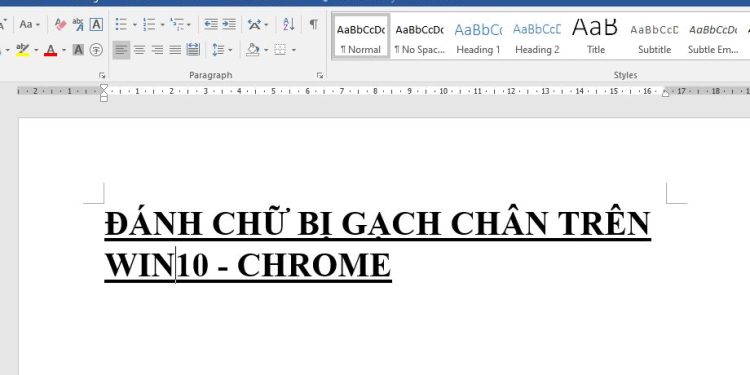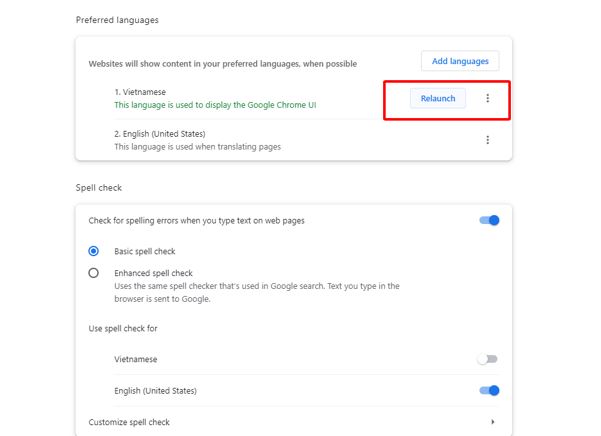Hướng dẫn cách fix lỗi đánh chữ bị gạch chân trên Win 10, Chrome nhanh chóng và hiệu quả. Tham khảo bài viết của Trùm Thủ Thuật ngay nếu như bạn đang buồn phiền vì sự cố này nha.
Nếu bạn đang đọc bài viết này thì chứng tỏ bạn đang gặp phải lỗi đánh chữ bị gạch chân trên Win 10, Chrome. Tình trạng này thì không ảnh hưởng quá nhiều đến quá trình sử dụng máy tính. Nhưng chắc chắn khi nhìn vào những dòng chữ bị gạch chân sẽ vô cùng chướng mắt. Và nếu bạn đang muốn khắc phục tình trạng khó chịu này thì hãy tham khảo ngay những nội dung dưới đây. Ngay bây giờ chúng ta sẽ cùng nhau tìm hiểu những phương án để khắc phục tình trạng khó chịu này.

Lỗi đánh chữ bị gạch chân trên Win 10, Chrome xuất phát từ đâu?
Tính năng kiểm tra chính ta được cho là nguyên nhân chính dẫn đến lỗi đánh chữ bị gạch chân Win 10. Đây là trường hợp cực kỳ phổ biến khi bạn sử dụng các trình duyệt tìm kiếm. Thậm chí tình trạng đánh chữ bị gạch chân cũng có thể xảy ra khi bạn gõ chữ trong phần mềm word.
Cách khắc phục lỗi đánh chữ bị gạch chân trên Chrome
Đầu tiên chúng ta sẽ đến với trường hợp chữ bị gạch chân trên Chrome. Với trường hợp này thì cách khắc phục cũng khá đơn giản. Đầu tiên, bạn hãy click chuột phải vào ô tìm kiếm trên Chrome. Rồi tiếp tục nhấn chọn vào mục kiểm tra chính tả. Sau đó bỏ dấu tick ở mục “sử dụng tính năng kiểm tra lỗi chính tả cơ bản” là được.
Hoặc bạn cũng có thể thực hiện tắt tính năng kiểm tra chính tả bằng cách truy cập vào phần cài đặt của Chrome bằng cách sau:
- Nhấn chọn vào biểu tượng 3 chấm ở góc trên bên phải màn hình Chrome sau đó nhấn chọn cài đặt. Tiếp theo nhấn chọn vào tab ngôn ngữ và gạt công tắc ở mục “kiểm tra lỗi chính tả” từ on sang off là được.
Lưu ý: các phương pháp mình hướng dẫn ở trên được thực hiện khi ngôn ngữ của Chrome là tiếng Việt. Trong trường hợp Chrome của bạn vẫn đang hiển thị tiếng Anh, bạn có thể thực hiện các bước sau đây để đưa nó về giao diện tiếng Việt và tắt gạch chân trong Chrome một cách nhanh chóng.
Cách đổi ngôn ngữ trong Chrome
- B1: Từ giao diện chính của Chrome, nhấn chọn vào biểu tượng 3 chấm ở góc trên bên phải màn hình và nhấn chọn vào mục settings
- B2: Nhấn chọn vào thẻ languages sau đó nhấn chọn “Add languages” sau đó tìm đến ngôn ngữ “Vietnamese” rồi tick chọn rồi nhấn “add”
- B3: Nhấn chọn vào dấu 3 chấm ở mục Vietnamese rồi đánh dấu vào ô “display google Chrome in this language“
- B4: Nhấn “relaunch” lúc này Chrome sẽ tự khởi động lại với giao diện bằng tiếng Việt.
Cách bỏ dấu gạch chân khi gõ chữ trên máy tính trong phần mềm Word
Tương tự với Chrome thì khi chúng ta sử dụng phần mềm word và bật kiểm tra lỗi chính tả. Lúc này tình trạng chữ bị gạch chân màu đỏ có thể sẽ xuất hiện. Và để khắc phục tình trạng này thì chúng ta có thể áp dụng biện pháp sau đây:
1: Cách tắt gạch đỏ với Word 2003
Trong trường hợp bạn sử dụng word 2003 mà bị lỗi chữ bị gạch chân màu đỏ thì thực hiện bước sau:
- B1: Ở thanh công cụ, tìm và nhấn chọn vào mục “tools” sau đó chọn vào mục options.
- B2: Tiếp tục nhấn chọn vào mục “spelling & grammar” sau đỏ bỏ chọn ở các ô “check spelling as you type” và “check grammar as you type”.
- B3: Tick chọn vào 2 mục là “hide spelling errors in this document” và “hide grammar errors in this document” cuối cùng nhấn chọn “ok” là được.
2: Cách tắt gạch đỏ với word 2007, 2010, 2013
Với các phiên bản word từ 2007 đến 2013, cách tắt kiểm tra lỗi chính tả sẽ đơn giản hơn khá nhiều. Để thực hiện, chúng ta làm như sau:
- B1: Từ giao diện chính của word, nhấn chọn vào biểu tượng office ở góc trên bên trái màn hình. Sau đó tiếp tục nhấn chọn vào mục word options.
- B2: Tiếp tục nhấn chọn vào mục proofing sau đó bỏ tick chọn ở ô “check spelling as you type” rồi nhấn chọn “ok” để lưu lại.
3: Cách tắt gạch đỏ với word 2016, 2019
Với các phiên bản word 2016, 2019 thì cách tắt gạch đỏ cũng không có gì khác biệt quá nhiều. Chúng ta chỉ cần thực hiện các bước sau đây là được.
- B1: Nhấn chọn vào mục “file” sau đó nhấn chọn “options”.
- B2: Nhấn chọn vào mục proofing rồi bỏ chọn mục “check spelling as you type”
- B3: Nhấn ok để lưu.
Như vậy là chúng ta đã cùng nhau tìm hiểu cách bỏ dấu gạch chân khi gõ tiếng việt trên Chrome, word. Cảm ơn bạn đã đọc hết bài viết này nhé, chúc bạn thực hiện thành công!
XEM THÊM